La evolución de la tecnología y los nuevos avances en el campo del entretenimiento nos han traído sistemas informáticos pequeños y económicos con un bajo consumo de energía como la Raspberry PI que se adaptan perfectamente a un centro multimedia doméstico. En este tutorial, instalaremos el software OSMC Media Center en una tarjeta Raspberry Pi 2. Utilizo el "Scientific OS" derivado de CentOS como mi sistema operativo de escritorio para preparar los medios de arranque para Raspberry Pi.
¿Qué es una Raspberry Pi 2?
Como lo define el fabricante, "La Raspberry Pi es una computadora de bajo costo, del tamaño de una tarjeta de crédito, que se conecta a un monitor de computadora o a un televisor, y usa un teclado y un mouse estándar. Es un pequeño dispositivo capaz que permite a las personas de todas las edades explore la informática y aprenda a programar en lenguajes como Scratch y Python. Es capaz de hacer todo lo que espera que haga una computadora de escritorio, desde navegar por Internet y reproducir videos de alta definición, hasta hacer hojas de cálculo, procesamiento de texto, y jugando".
¿Qué es OSMC?
Un verdadero concepto de los desarrolladores es:"OSMC (Open Source Media Center) es un reproductor multimedia gratuito y de código abierto basado en Linux que le permite reproducir medios desde su red local, almacenamiento adjunto e Internet. OSMC es el centro de medios líder en términos de conjunto de funciones y comunidad, y se basa en el proyecto Kodi".
En una Raspberry PI, OSMC no es solo un centro multimedia sino que es un sistema operativo completo que controla todo el hardware y el firmware desde la tarjeta.
Comencemos a instalar nuestro Media Center. La instalación se realiza en 2 pasos:En la primera parte instalamos el instalador OSMC en nuestro Escritorio Linux y lo iniciamos. Luego, el instalador nos permite descargar e instalar OSMC en una tarjeta Micro SD que luego se inserta en la Raspberry Pi 2 como medio de arranque y la convierte en un Media Center completo.
Requisitos
- Un escritorio Linux (CentOS / Scientific Linux) para preparar la tarjeta Micro SD.
- Una Raspberry Pi 2 compatible con el arranque desde una tarjeta Micro SD.
Vaya al sitio de OSMC y descargue el software
Como primer paso, visitamos el sitio web de OSMC, como se muestra a continuación:
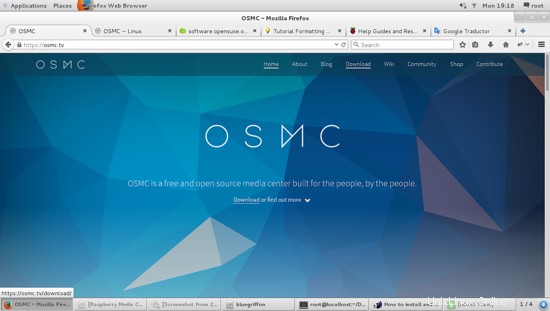
Y haga clic en el enlace de descarga para almacenar OSMC en nuestro escritorio:
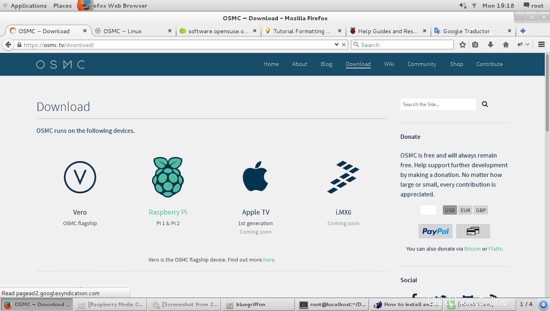
Elija el ícono de Raspberry Pi, este enlace lo redirigirá al sistema operativo selector donde elegimos el sistema operativo que se instalará en la tarjeta raspberry PI.
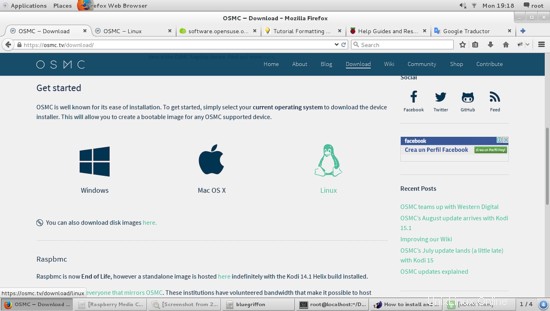
Seleccione la imagen de Linux aquí y se abrirá la página siguiente:
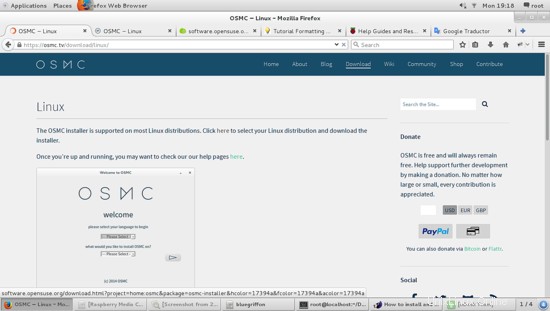
Para seleccionar la distribución de Linux preferida, haga clic en el enlace "aquí":
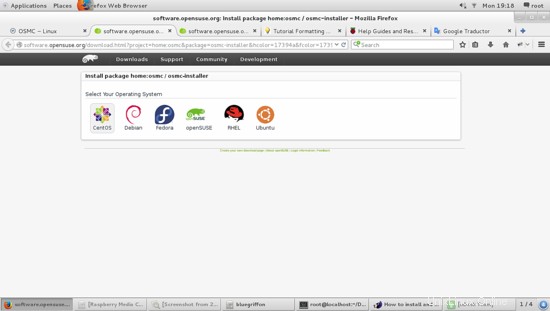
Mi distribución preferida es Scientific Linux 7.1, que se basa en CentOS (RHEL ), así que elegí el enlace del icono de CentOS:
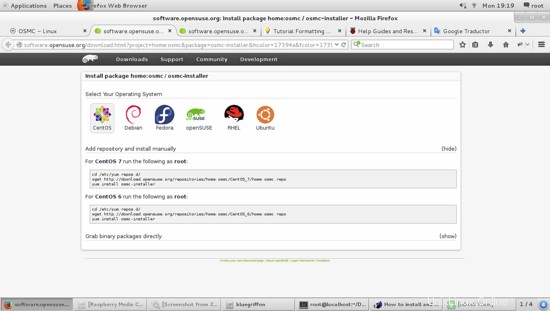
A continuación encontrará los comandos que deben escribirse en una ventana de terminal:
cd /etc/yum.repos.d/
wget http://download.opensuse.org/repositories/home:osmc/CentOS_7/home:osmc.repo
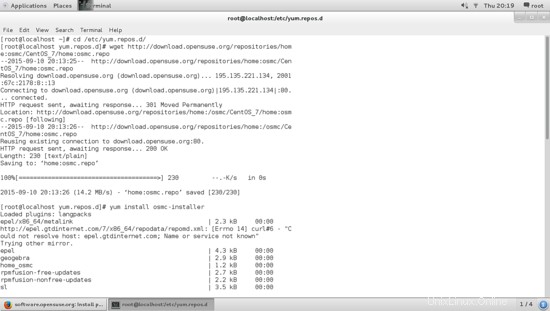
yum install osmc-installer
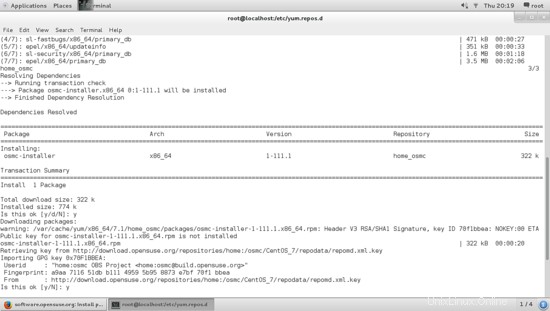
Este instalador pedirá permiso dos veces para instalar algunos paquetes, tenemos que escribir 'y' para otorgar el permiso.
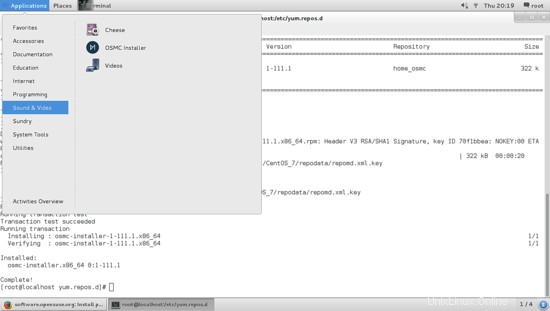
Una vez terminada la instalación del instalador OSMC, tengo que buscar en el pestaña 'Aplicaciones', en la sección 'Sonido y video' para iniciar la aplicación OSMC.
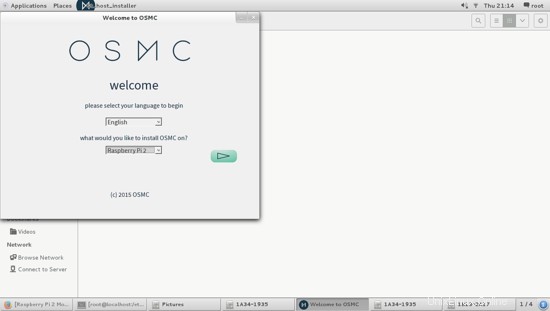
Luego, tengo que elegir la versión que quiero instalarse, para este tutorial elegí 2015.07-1
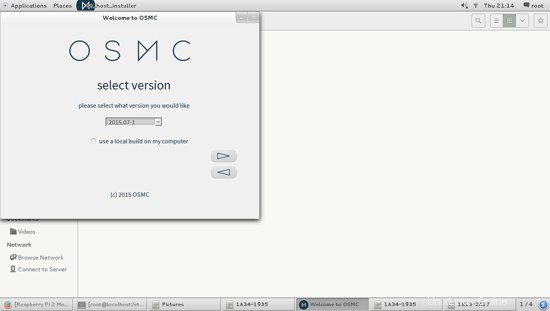
Para instalar OSMC en nuestra Raspberri Pi 2, debemos configurarlo, ya sea en una tarjeta micro SD o memoria USB, tenga en cuenta que estos dispositivos están completamente formateados y particionados y todos los datos se perderán de forma permanente. Si va a utilizar una tarjeta SD, debe colocarla en un lector de tarjetas USB.
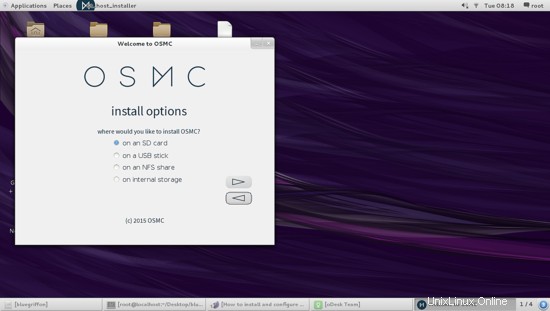
Tengo que elegir la conexión de red preferida:
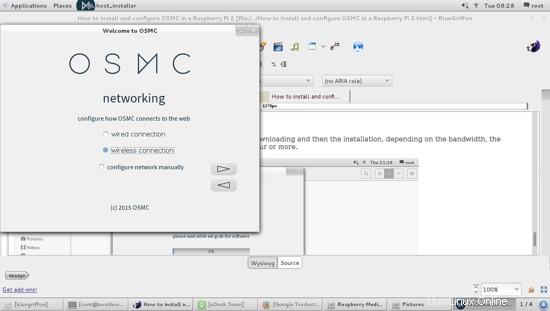
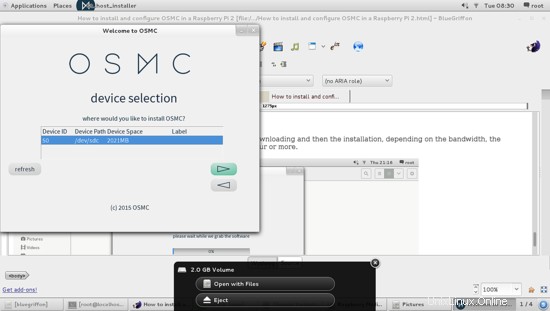
Y luego elija el dispositivo de almacenamiento preferido, se recomienda usar un + Dispositivo de almacenamiento de 4GB:
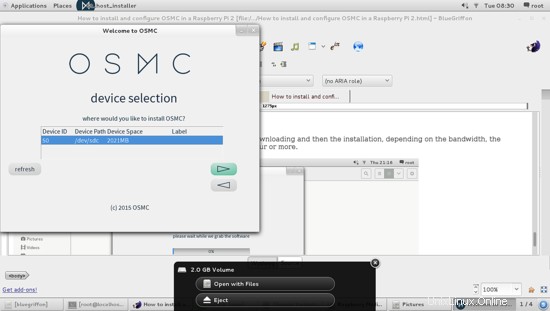
Tengo que aceptar el acuerdo.
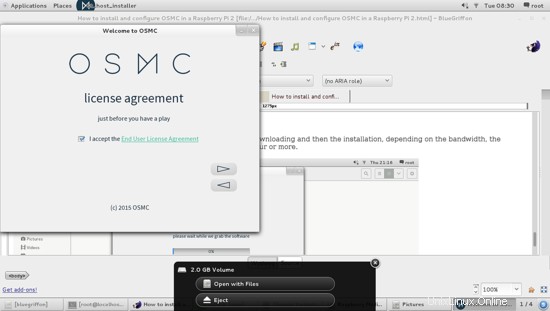
Una vez que 'preconfiguramos' la instalación, el El asistente comienza la descarga de OSMC y luego la instalación. Dependiendo del ancho de banda, el proceso de descarga e instalación puede demorar varios minutos, incluso una hora o más.
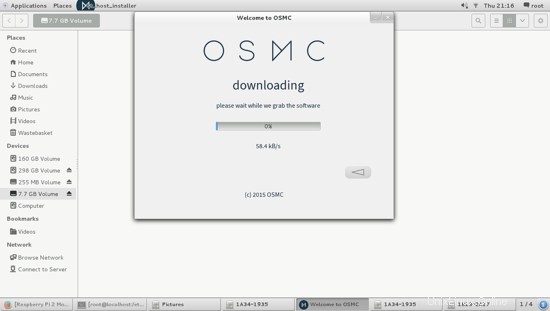
Cuando termine la instalación solo tenemos que insertar la tarjeta Micro SD para la frambuesa y ve a disfrutar del centro multimedia.
Importante!!
Si va a utilizar el puerto HDMI como su interfaz de video/audio, debe tener en cuenta que OSMC, de manera predeterminada, lo usa como salida DVI, lo que significa que es posible que no tenga salida de audio en su televisor/monitor. Para solucionar esto, la opción que recomiendo es:
- Paso 1:coloque su tarjeta SD en un lector de tarjetas y luego coloque su puerto USB.
- Paso 2:OSMC crea automáticamente dos particiones en la tarjeta SD. En uno de ellos debe buscar el archivo llamado 'config.txt', una vez que lo encuentre ábralo y agregue la siguiente línea:
hdmi_drive=2
- Paso 3:Guarde el archivo y vuelva a colocarlo en su Raspberry Pi 2. Se recomienda que antes de cualquier cambio en este archivo haga una copia de seguridad del archivo original.
Disfrute de su Media Center y de cualquier pregunta que tenga gusto de responder.
Referencias
- Fundación Raspberry Pi, https://www.raspberrypi.org/, organización benéfica registrada en el Reino Unido 1129409
- OSMC, https://www.osmc.tv/, 2015